1 Tutorial Photoshop Efeito Terror Dom Jan 16, 2011 7:58 am
Tutorial Photoshop Efeito Terror Dom Jan 16, 2011 7:58 am
Admin
Admin
| Descrição | Tutorial deixar suas suas fotos meias que com o aspecto Troo. | |
| Enviado por | ||
 Neste tutorial vamos aplicar um efeito grunge a uma foto. No nosso tutorial, utilizaremos esta imagem:  Abra o arquivo e pressione CtrlJ para duplicar a camada. Em seguida, aplique Filter>Blur>Gaussian Blur com as configurações abaixo:  Agora mude o modo da camada para Soft Light, com opacidade de 60%.  Mescle essas camadas em uma nova e mude a matriz e a saturação da imagem usando Image>Adjustments>Hue/Saturation com as seguintes configurações:  Agora sua imagem deverá ficar como esta:  Depois disso, vá em Image>Adjustments>Levels e aplique estas predefinições:     Para ter uma imagem como abaixo:  Pressione Ctrl+J novamente e altere o modo da nova camada para Lighter Color. Agora aplique Filter>Distort>Ripple, usando as configurações a seguir:   Em seguida, aplique Filter>Stylize>Diffuse:   E, por último, Filter>Brush Strokes>Splatter:  Agora, teremos algo como isto:  Depois, com a ferramenta Eraser Tool e as configurações abaixo, apague as partes da camada superior que cobrem a imagem.  Você terá algo parecido com isto:  Mescle todas as camadas em uma nova e duplique a camada final. Então desaturate a imagem com Image>Adjustments>Desaturate:  Agora selecione a ferramenta Eraser Tool e um pincel redondo e macio (cerca de 25% de opacidade, tamanho de 100 px) e deixe claro algumas partes da imagem.  Vamos dar à imagem um tom frio? Crie uma nova camada e preencha com a cor #011e36. Então faça uma seleção como abaixo usando a ferramenta Elliptical Marquee Tool.  Aplique Select>Modify>Feather (Radius de 47 px) à área selecionada. Pressione a tecla Delete para apagar a área selecionada.  Desmarque com Ctrl+D e mude o modo da camada para Overlay, defina a opacidade para 50%:  Se feito corretamente, sua imagem ficará assim! Que tal?!  | ||

 Início
Início
 》》》》》》》
》》》》》》》






